微軟在智慧型手機原為一家獨大的霸主,但在Apple與Google的夾殺下節節敗退,收掉Lumia、Windows Mobile之後,眾軟粉一直希望能再有新的手機;而在2019年微軟的回應就是上市後評價兩極的Surface Duo
<2024/4 新增後記:S888功耗調整紀錄、手寫筆><2025/2 新增長期使用狀況、修改部分內容>
相較於一代的Bug慘況,微軟定義的手機未來(Gen 2)到底適不適用呢?
<以下使用心得以最新Android 12L為基準 這次沒拍開箱就直接跳過>
規格
SoCQualcomm Snapdragon 888 5GRAM+ROM8G+256G,無SD卡槽可擴充主相機廣角:12 MP, f/1.7, 27mm焦距, 1.4µm, dual pixel PDAF, OIS長焦:12 MP, f/2.4, 51mm焦距, 1.0µm, PDAF, OIS, 2x optical zoom超廣角:16 MP, f/2.2, 13mm焦距, 1.0µmTOF 3D 景深偵測錄影支援規格:4K@30/60fps, 1080p@30/60/120/240fps, gyro-EIS, HDR自拍相機廣角:12 MP, f/2.0, 24mm焦距, 1.0µm錄影支援規格:1080p@30fps螢幕8.3英吋(為兩個螢幕合併) AMOLED 90Hz,支援HDR,最大峰值800 nits解析度 1892 x 2668,約401 ppiCorning Gorilla Glass Victus單螢幕大小為 5.8 英吋,解析度 1344 x 1892 (4:3)電池4449 mAh,有線充電最高23W其他NFC、USB-C 3.2、支援Surface slim pen或其他支援相同協定之感壓手寫筆
系統操作
作為旗艦定位,同時也是第一部真.雙螢幕(?)手機,自然也有許多專為雙螢幕設計的巧思
Launcher
Launcher為微軟自家的Microsoft Launcher,特點是資訊頁面會整合微軟生態系服務,可以快速預覽Todo、筆記、行事曆、Outlook等
底部為6個常用app快捷,平時排列以均勻散開,而這也產生一個操作小技巧:
在任一螢幕快捷列向左右滑動時app圖示會以動畫「擠」到其中一個畫面,用意是為了讓使用者指定要在哪個螢幕開啟快捷列中的app,而且單手就能達成操作
雙螢幕UI設計
而當app延展至雙螢幕時,依照app的設計會有不同的表現:
在行事曆、Outlook、OneNote下,原本android的Drawer選單會在螢幕的左側展開,變成iPad的Master-Detail顯示模式,在瀏覽事件、信件、筆記時不用再經過一層動畫進入跳出的操作,直接就能在左側選取想要的資訊呈現在右側的螢幕,在一些需要快速瀏覽、對照的情境下非常方便
但沒有支援的app就沒有這樣的功能
多工操作
在不同螢幕下點擊應用程式開啟就可以做到多工的效果;而在Launcher之下也可以設定應用程式群組,在首頁點擊後就可以在使用者指定的方式開啟;而狀態條上滑可移動應用程式視窗,系統會以背景陰影動畫及震動提示使用者會在哪個螢幕(或全螢幕)顯示至於有些評測提到這個操作難用的評論,建議以單手微折疊的方式(官方影片的操作方式同樣也是這個場景)將其移動至兩側螢幕邊緣後等提示出現再放開成功率就會比較高,只用了一個月就直接說難用應該是很少用
在單個螢幕同樣可以使用Android手勢邊緣上滑來切換應用程式,不過有一點可惜的是在直立模式下為了雙螢幕都能有回到主畫面/多工切換的手勢偵測,回到上一步只能在左邊滑動,就不像是在單螢幕下的左右邊都可以觸發,需要一點時間習慣
商務工作模式
因為沒有工作帳戶可以用,拿一下官宣影片示意一下,大致意思就是可以一鍵切換上下班模式,切換至關閉後帳戶就會停止同步、上線、關閉通知,達到真正的「下班」狀態
(但臺灣都用Line居多,希望他們也出一個工作模式)
螢幕鍵盤
在Surface Neo/Duo一代的發佈會上就有看到螢幕鍵盤在雙螢幕下的表現:
當點擊輸入框時,系統會偵測是哪一邊的螢幕而有應對單手輸入的鍵盤調整;在全螢幕時會依橫向或直向調整握持時的操作介面以維持手感。不確定在其他手機是否有類似作法或是微軟獨家,但覺得這個細節設計確實好用
Glance Bar
相較於一代除了升級的鏡頭模組之外(還有更厚的機身……),另一個大改變為螢幕內側改為曲面,除了減少接縫處的空間外,也因這區域在闔蓋後是可見了,因此微軟將這塊區域仿照過去三星在Edge系列的作法做為闔蓋提醒之用。在來電或充電時都有提示動畫,闔蓋下點擊電源鍵會顯示目前的時間及App通知(以圖示及數量顯示),不過目前第三方app只開放通訊類的通知顯示,臺灣常用的App目前實測都無法正常顯示,是比較可惜的一點但Glance Bar只是因應曲面螢幕而增加的小功能,原設計是給商務人士開會時可以快速看到手機的通知和來電時不打擾其他人,而不是要讓你一直看時間的功能
ref: Surface Duo 2 features — Microsoft Support
影音
Duo 2的這兩塊螢幕支援HDR,youtube實測可正確開啟HDR模式播放影片,官方規格亮度最大峰值為800nits,放在目前各家旗艦一起比較的話Surface Duo 2的規格並不突出
影片使用下這個雙螢幕如果要真.全螢幕觀看的話因為空隙的關係反而畫面會被截斷。也因此官方一直以來的展示方式都是用Tent Mode來表現(將另一螢幕作為支架橫向放在桌面),作為隨身追劇來說不用額外放支架,只是另一個螢幕會用不到(不是面向自己的螢幕會關閉)。而螢幕比例和iPad一樣的關係(4:3),看影片會有明顯的上下黑邊,是一個可惜的點 (畢竟是為了商務設計)
而兩邊螢幕的色溫其實不太一樣,國外也有討論提到換了好幾台也是一樣的問題,甚至一代也有相同的情況(但不排除可能右側為主板位置容易過熱,時間久了就…….),在螢幕調校這塊確實蠻有問題的
Duo 2 配有雙喇叭,位置分別在螢幕的左上及右下,乍看覺得是糟糕的設計;不過將手機翻轉為Tent Mode之後這個設計就變得蠻合理,也剛好是機身夠薄的關係,背側喇叭的聲音還是可以傳達至前方,實際聽感兩邊並沒有相距太大
ref: Microsoft Mechanics — Inside Surface Duo 2 | Microsoft’s two screen mobile device for multitasking & hybrid work (video screenshot)
相機
不同於一代的單相機,二代有了大幅度的升級,變成超廣角(0.5x, 13mm)/廣角(1x, 27mm)/長焦(2x, 51mm)的三鏡組合,內建相機app也提供夜視、人像、慢動作、全景等功能
數位變焦最大為10倍,但因為模組是12MP、2x光學而非目前主流的48/12MP、4x光學,放大裁切上的畫質就比較差,僅能說是堪用,建議用到4倍就好;螢幕為任一角度皆可懸停,就如Z flip系列可以有多角度的拍攝調整
原廠調校的相機畫質其實還可以,生活紀錄用已經很足夠,只是要注意不能折起來用單螢幕拍,會把主相機擋住;系統也會自動切換到自拍鏡頭。但這樣另一個螢幕不就開著沒用到?微軟已經有想到這一點,相機app為全螢幕狀態時左側螢幕為相片庫介面,讓使用者可以即時預覽拍好的圖片,也可以即時編輯(編輯時會停止相機取景),增加拍攝的效率
而相片編輯就是基本的調整、濾鏡、標註等,沒有像Pixel系列有比較的進階AI功能
續航
Duo 2的電量為4449mAh,與同樣為折疊機的Galaxy fold 4差不多(4400mAh),
最大的耗電來源是螢幕和火龍888的部分,雙螢幕都開啟的閒置狀態下耗電量就會達到500mA,當中重度作業運作時或突發的峰值耗電可以來到2000mA以上;外媒評測的續航表現為7小時,可能是因為Android 11和8.3吋螢幕的關係 (雙螢幕相關API還是有一些微軟自行研發加上的外掛,可能因此吃掉不少續航)
而在Android 12L版本不專業實測中,單螢幕播放YouTube HDR影片(1080p)1小時(螢幕亮度40%、通訊功能全開)耗掉約5%,雙螢幕開啟戶外自動亮度(~50%、通訊功能全開)下不間斷快速瀏覽大量網頁10分鐘可以噴掉好幾%的電,長時間使用的續航應該就會很難看(如果是一直拍照錄影應該會更快);若間斷使用下其實出門一整天不太有需要接行動電源的狀況,與官方宣稱有一整天的電力出入不是太大 (前提是沒有複雜運算下,畢竟這是火龍888,商務使用的間歇文書往來確實可以一整天)
應用情境
對於手機上的雙螢幕到底能有什麼樣的使用變化,來看一下官宣影片吧
多工
Duo系列一直以來主打的就是多工,前面有提到的多工設定就不再贅述,但也因為機身大小的關係多工的場景其實也蠻有限的,這裡想了幾個情境供大家參考
靈感筆記本
前面有提到可以自訂app群組,自己常用的是Edge/Todo+OneNote的組合,一個是網頁的紀錄、另一個是從筆記至待辦事項的匯出
在Duo 2強烈建議用內建的OneNote,好處是它的筆記本範圍是隨內容多寡而會自動擴展,和一般固定版面的筆記app不一樣,就算Duo 2的一邊螢幕不大,但筆記可以滑動的範圍是無限大,排版也像是貼便利貼一樣可以自由調整,非常適合發散階段的隨寫紀錄
內建的app有支援類似iOS的Drag and drop功能,看到的文字片段或圖片選取(highlight)後長按可以經由拖拉方式到OneNote裡面,但要注意的是如果內容圖文皆有要拖拉文字部分,實測只偵測到文字端的手勢,是比較不直覺的部分(或者可以說只做到一半的功能)
遊戲模擬機
一代推出時就有人說是微軟的NDS,而模擬器也確實可以在Duo 2上完美運作
(這個或許可以再另開一篇來說?)
多網頁瀏覽
Edge有一個功能是在另一個螢幕開啟連結,這樣就可以同時看兩個網頁的內容(有比較好用?)
YT音樂播放機
一邊開YT另一邊用其他的app,也不怕遇到切換時音樂停止的問題 (?
與PC同步
既然是微軟親兒子,自然也要和PC有連動功能
先前與Samsung戰略合作的「手機連結」Windows應用程式,在三星高階機才能連動的功能Duo 2也完全支援
實測通話、訊息、相簿、通知等同步都已經非常順暢,但在手機螢幕同步上還是有些許的延遲
保護周邊
因為這款只在美國上市,且又是小眾中的小眾機,周邊就變得很難找,給有興趣入手的朋友們一些建議
保護殼、貼
絕對不要用外殼,外殼的設計機身只能翻轉到180度(再大會卡到),建議找機身貼保護外側鏡面就好
知名的機身貼廠商dbrand有販售Duo 2版型,有蠻多不同種類的獨家設計,但全套加起來會有點貴;其他廠商的樣式沒有像dbrand那麼多或是具有特色,價格上也比較低一些,適合只需要簡約設計的使用者
(自己也是沒有買dbrand,後來是買SopiGuard的類皮革貼,也有出透明系列,整組價格還算可以,給有興趣的人參考)
螢幕貼
Duo 2為曲面螢幕的設計,再加上需要闔蓋的關係,TPU軟膜就變成是唯一的選項;這材質對於沒有經驗的人來說一開始一定會貼壞幾張,建議多買幾組備用(不然還要等國外寄送)
但軟膜在闔蓋的時候會有螢幕沾黏的問題(不太確定是品管還是材質特性),開螢幕的聲音有點讓人擔心螢幕哪天會和機身分離(目前是沒有任何跡象,持續觀察中),但不貼又怕灰塵跑進去刮到……
Bumper 2
一代隨盒附贈的小週邊,在二代變成加購(已經是小眾機不要連週邊都要偷啊),新增到四種顏色以便想跳色的使用者購買
此為帶有防撞功能的小邊條,有保留卡槽、按鍵等區域,可做到基本防護。而內側是一般的黏性膠,以黏貼方式附著在中框,貼之前要注意中框如果有太多灰塵黏性會下降 (有使用者反應有脫落現象)
自己是買和機身顏色相符的黑色,感覺就和手機融為一體;開闔螢幕時多了Bumper 2的厚度感覺變比較好開。目前也沒有脫落,若擔心撞擊的話蠻建議入手,不影響開闔也多一種手感 (售價39.99鎂,有時會特價19.99,有點貴,但關於邊緣保護的只有這款,不然就要裝硬殼廢掉翻轉)
結語
雖然雙螢幕的設計為手機市場帶來話題,也引來使用者的兩極評價,但在目前容易折壞的柔性螢幕相比,這個折衷方案在耐用上或許會高一些
私心建議微軟可以學Fold系列再多一個外螢幕並增加內螢幕占比,減少內螢幕開闔機率也能讓大眾較能接受;也不定一定要用旗艦SoC,可以在價格上更親民
而想入手的朋友們,目前官網和大型通路商全新品都是無庫存,只有一些小商家還有庫存;如果連國際運送都等不及可以考慮海鮮市場的「精美」售價。官方稱因疫情關係暫時無法供貨,如果想等官網的話或許還要再等一陣子…….(會不會就這樣等到三代發表呢?)
優點
真.多工處理
沒有可折式螢幕的缺點
任何角度可懸停
雙螢幕UI小細節
缺點
鏡頭突起在平放或折疊時會產生阻礙
旋轉方向或折疊時介面的變化有時不靈敏
火龍 888
雙螢幕使用下續航較差
握持大小不是最佳 (4:3+黑邊的關係)
後記:S888功耗調整、手寫筆、長期使用心得
Surface Duo 2 終於聽取一代建議升級到旗艦處理器,但生不逢時用到一個最差的方案 (早知如此不如不要放旗艦),那時也害了不少手機……為了拯救Duo 2的可憐續航及發熱只好把Root權限打開作調整,目前若要長時使用也不會擔心過熱,畫面Lag的部分因為加入第三方渲染排程方案目前也有所改善,是個可以長期使用的phablet替代方案,但要作為主力機可能還不是很建議(主要還是系統版本問題,如果有15版的完美第三方韌體就會比較推)
SoC
在一連串研究S888的頻率、大小核、及做了一堆設定測試後,最後採用uperf+sfanalysis的方案把最大功耗設定在2.0-2.2W的區間成為目前最佳方案雖然GeekBench 6的跑分縮到663/2116,但非3D遊戲的操作都屬順暢,核心溫度在近期20度上下的室溫不會熱到讓電池溫度升到35度以上(SoC溫度平均落在29-33),已經落入更可以日常使用的範圍<2025/8更新> 感覺核心調度喜歡跳大核,有趣的是如果把小核鎖1.4、中核鎖0.9、大核鎖2.2之後跑分就變得非常好看(GB6 1240/3100 左右)也變得更流暢,不過在室溫32度、用4G網路作輕量使用(看網頁、yt)的情況下整機溫度會落在38正負2,就看如何取捨。還有幾個有趣的觀察,看yt如果把裝置轉橫向模式,GPU的使用量會減少;雙螢幕模式時的lag機率比單螢幕模式高,不排除M$在UI上有bug未解決
除了CPU,前面提到GPU的超頻加壓也是S888過熱耗電的因素,可以參考下面這篇內容【心得】降壓超頻的工具-Konabess @智慧型手機 哈啦板 – 巴哈姆特我這台Duo 2體質還不錯 都可以降壓到文中所示的建議電壓 (bus那堆數字都一樣就不需要改)因為沒有在Duo 2玩遊戲的習慣,GPU的最高頻率就只設定在491MHz (GeekBench 6 OpenCL 2626),如果有較多的3D遊戲需求建議設定在608MHz (GeekBench 6 OpenCL 3252)
而Duo 2還有過場動畫容易卡頓的問題,這點把GPU驅動程式更新之後出現的機率就比較少(體感上),有興趣的可以試一下Update Adreno GPU drivers for any snapdragon 888 device: Unleash true power of adreno 660! (v611)
在最終方案的實際續航, 因為電池健康度因為之前的頻繁過熱而有下降(92%)就不詳細測試目前第三方監測中若兩個螢幕都開啟的使用情況(無遊戲使用,僅內容瀏覽和手寫筆記)下一個小時約耗掉15%的電(比之前耗電量稍大,但更流暢)
動畫
因為Android 12L仍然有動畫Lag的問題,進入開發人員設定把動畫都改為0.5x之後就比較流暢(也不排除是微軟的調校問題)
Swappiness
在核心調整時蠻意外地看到Swappiness是100,但Duo 2的RAM已經是8G應該不需要這麼激進的分頁檔使用頻率,這裡調成10之後介面切換的延遲感覺有下降目前Android的Swappiness還有zRAM的考量,多工情況下8G其實只是剛好可用,所以目前調回預設值
手寫筆
Surface Duo 2 支援 Slim Pen 2,也有設計磁吸位置可以收納但是在正面,收納後無論正反面都無法平放在桌面,微軟的設計師可能覺得它只會在手上或口袋吧……而最近因為入手Surface Pro 11剛好就有Slim Pen 2,也終於有了Pen Menu的完整體驗Pen Menu是對應Slim Pen 2按鍵開發的快捷鍵功能,可以快速開啟App或截圖,類似S Pen的Air Command簡易版,在資訊整理上會是蠻方便的功能
而Kobo的第二代手寫筆Surface Duo 2可以用(應該同樣為微軟通用手寫協議),筆身快捷鍵、筆端橡皮擦、筆觸壓力都能運作,價格也比Slim Pen 1/2來得平價(2190 vs 3980),但是就沒有Pen Menu的功能
近期微軟也結束其更新支援,說好的大版本升級也終究沒有出現,讓這系列落入和Lumia一樣的結局只不過和市售折疊機不同的操作模式也確實讓蠻多人好奇,每年Surface Duo 2 in 202X的評測影片也常常出現若微軟在這系列的決策上如果能用平價策略再走個兩代或許就會有不同的情況,但當前的微軟多專注在雲端業務的發展,會有如此結果也不是很意外……
分享此文:Tweet喜歡 正在載入...